VOB 雖然大多數影音播放器都支援,但檔案多結構又複雜,因此你一定會想要轉成更方便的 MP4,而市面上有很多 VOB 轉檔軟體,哪些最推薦好用呢?這篇就幫大家整理 7 個最好的 VOB 轉 MP4 工具清單,讓你快速找到適合的選擇。
目錄
7 個最推薦的 VOB 轉 MP4 軟體
1. Movavi Video Converter
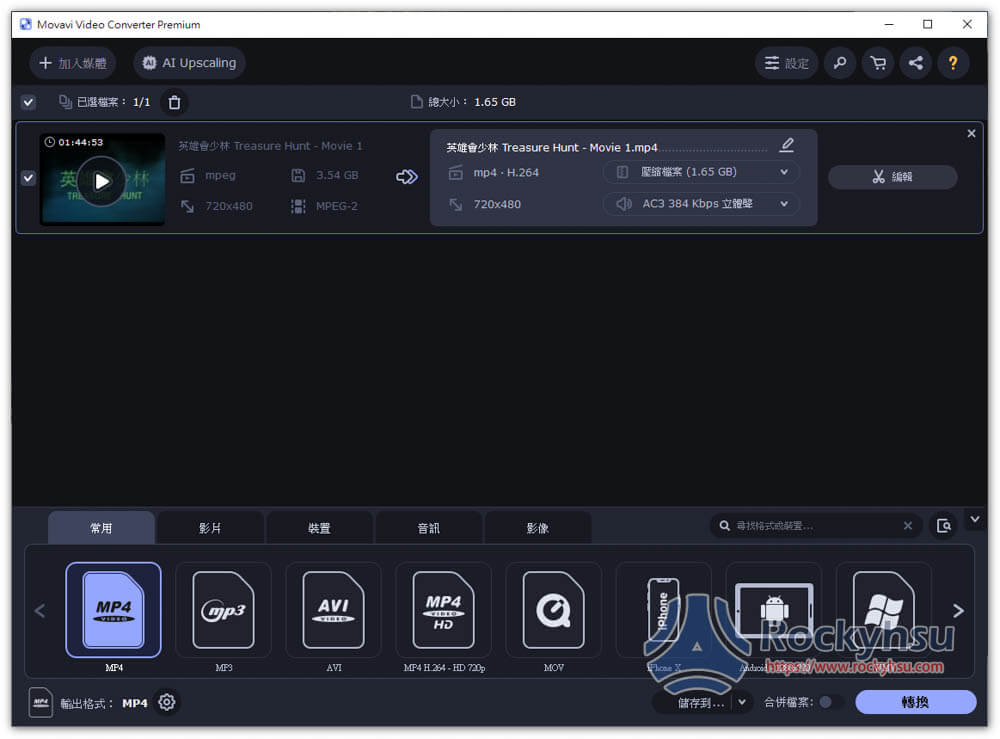
特點:
- 目前最好用的影音轉檔軟體
- 內建 SuperSpeed 技術,轉檔速度極快
- 介面精美且容易上手
- 絕大多數影音格式都能轉,還提供不用擔心選錯的「裝置選項」
- 具備 AI 提升解析度功能
- 可指定轉檔後的檔案大小的
- 有影片編輯工具
- 支援 Windows、Mac
Movavi Video Converter 是所有 VOB 轉檔 MP4 軟體中,我最推薦的一款,各方面表現最棒。
有繁體中文,介面設計漂亮又好上手,支援拖曳匯入檔案 / 資料夾兩種,這對 VOB 影片轉檔來說非常好用,你可以直接將 DVD 資料夾拖曳進來,讓它自動偵測,不用自己試哪一個 VOB 檔才正確。
轉檔除了 MP4、AVI 等常見格式,也有裝置選項,如果你是為了傳到 iPhone 觀看而轉檔,那就直接選擇 iPhone 型號即可,完全用擔心轉錯格式。
除了支援硬體加速,還提供獨特的 SuperSpeed 轉換技術,可在不影響影片原始品質的前提下,提供更高速的轉檔速度。我實測過一部快 4GB 的 VOB,影片長度為 1 小時 50 分,轉換成 MP4 且不更改任何設定,只需 4 分多鐘就完成,這速度真的快。
也內建影片編輯功能,包括:音訊調整、色調調整、加入字幕、浮水印、以及修剪功能,這還蠻方便的,可隨時根據你的需求,把影片編輯成你想要的內容,像是不需要整部影片時,就能透過修剪功能來保留某個片段。
另外還有一個設定功能我也蠻喜歡的:「壓縮檔案」,可設定轉檔後影片容量,不希望檔案太大佔空間的話,就能從這邊設定希望的數值。
如果你有一些低畫質的影片,這款還具備「AI Upscaling」功能,藉由 AI 技術來幫你把畫質較低的影片,提升 2 倍或 4 倍解析度。
比較可惜是沒有影音下載工具,現在有些影音轉檔軟體都有內建這功能,如果這款有加入的話,那競爭力又更強了。
2. WinX HD Video Converter
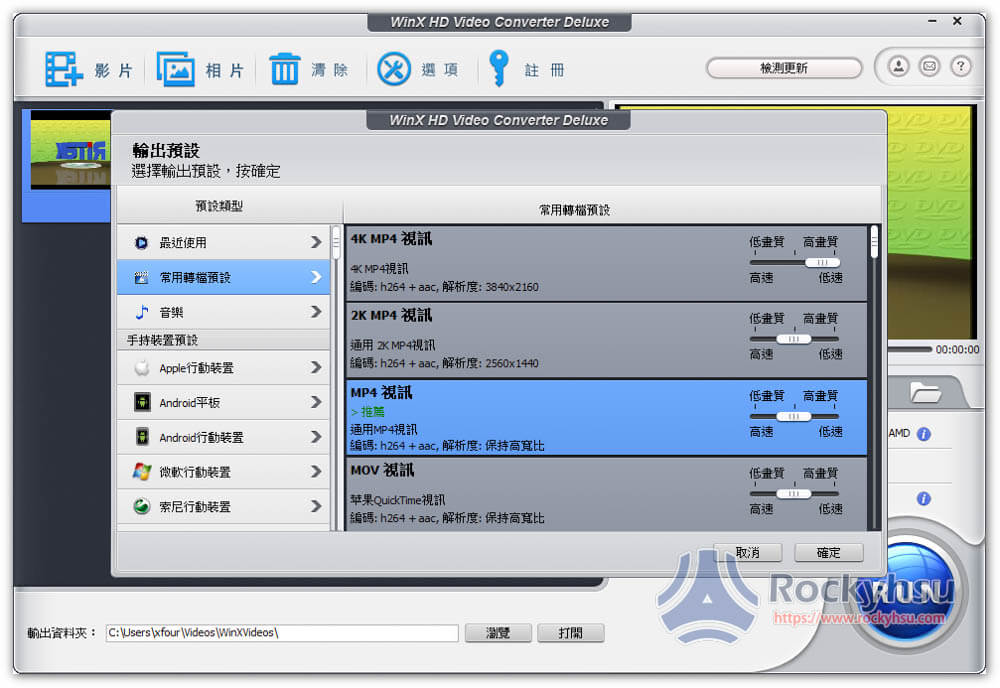
特點:
- 支援 Intel、NVIDIA、AMD 硬體加速
- 內建影片剪輯功能
- 可批次轉檔
- 支援 Windows、Mac
WinX HD Video Converter 也是一款操作簡單的影音轉檔軟體,只不過介面設計有點陽春,注重美感的人可能不太喜歡。將要轉檔的 VOB 格式拖曳進視窗後,就能開始處理,不過不支援資料夾讀取,意味著必須手動選擇要轉換的 VOB 檔。
有需要的話,也有提供編輯功能,可加入字幕、裁剪大小、以及僅保留你要的影片片段。支援硬體加速,因此轉檔速度還蠻快的,也能批次轉檔多個影片檔。
3. Handbrake
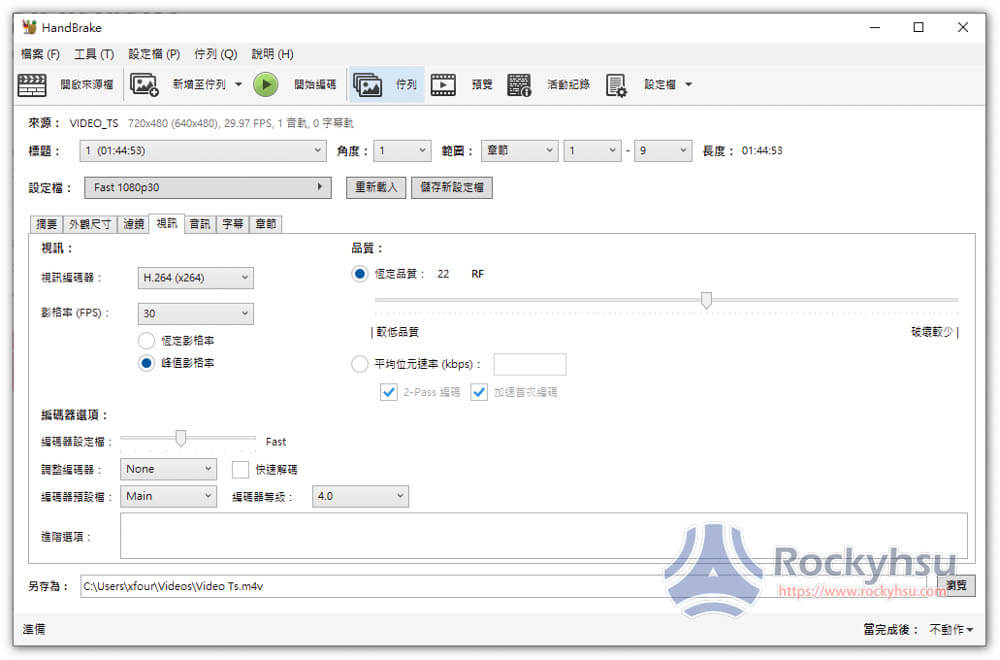
特點:
- 完全免費且開源
- 轉換前可以預覽
- 轉檔時有很多細節設定
- Windows、Mac、Linux 都支援
HandBrake 是一款完全免費開放原始碼的影音轉換器,有中文,多平台都能使用。這款的介面設計稍嫌複雜,有很多設定,即使是對電腦操作熟悉的人,也要花一點時間才知道怎麼使用,對新手不是那麼友善。另外能轉換的影片格式也較少,只有 MP4、MKV、WebM 三種。
轉檔時可進行一些細節調整,包括尺寸、濾鏡、FPS 等等,也支援 H.264、H.265 與 MPEG-4 影片編碼。轉檔速度算中等,不快也不慢。
4. Leawo Video Converter
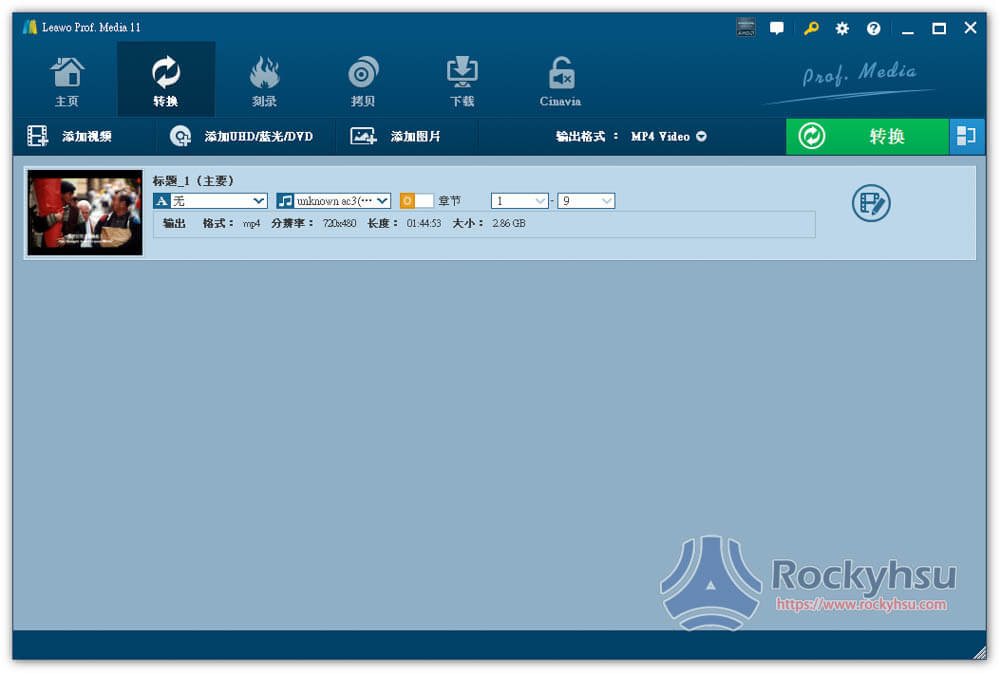
特點:
- 可轉換影片、音訊超過 180 種格式
- 內建簡易的影片編輯器
- 付費版可使用影片下載功能
- 支援 Windows、Mac
一款 All-in-One 的影音轉檔軟體,支援超過 180 種格式,包含 VOB 影片轉檔。內建影片編輯功能,如果你不需要整段影片,可以透過剪切功能來保留想要的片段,也能加上浮水印、效果、甚至是 3D 特效。
另外還支援藍光 / DVD 燒錄、拷貝等,不過這應該現在很少人會用到。以 2022 年來說,Leawo Video Converter 介面設計也很陽春,字體搭配上有很大的改善空間,美感不太符合現代的要求。
5. UniConverter Wondershare
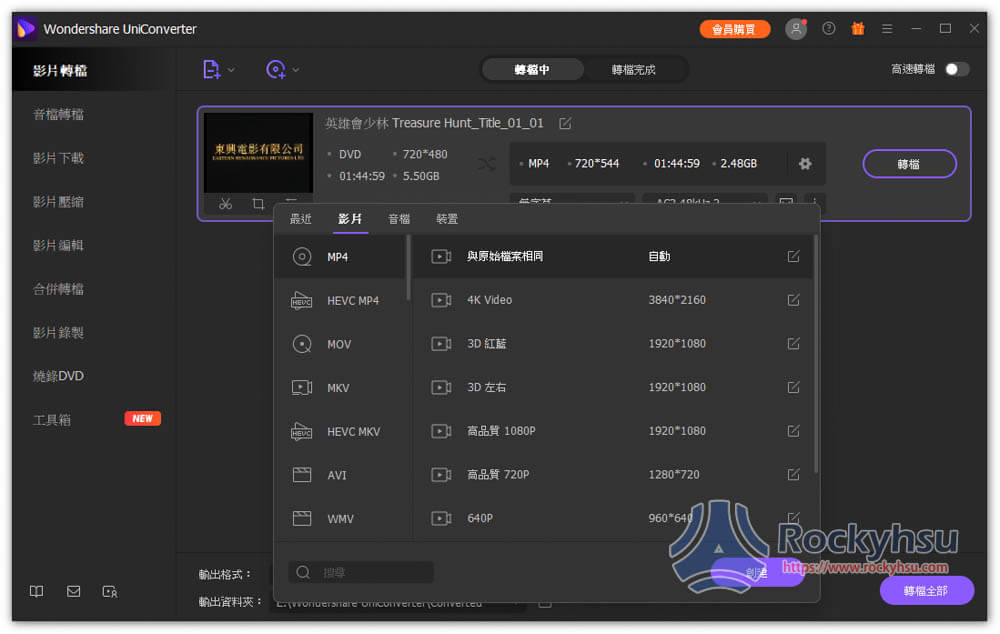
特點:
- 超過 1,000 多種轉檔選項
- 提供裝置轉檔選單,讓你不用擔心轉錯
- 支援 GPU 加速功能
- 可一次轉檔多個檔案
UniConverter Wondershare 是一款多功能的影音轉檔軟體,不僅提供超過 1,000 多種轉檔選項,還有影片下載、壓縮、編輯、合併功能,連燒錄 DVD 都有,還有一個獨特的工具箱,裡面可找到更多工具,像是 GIF 檔製作、字幕編輯器等等。
不過這款再轉換 VOB 時比較麻煩,不支援直接拖曳資料夾,需要手動選擇載入 DVD 資料夾才行。
6. Aconvert
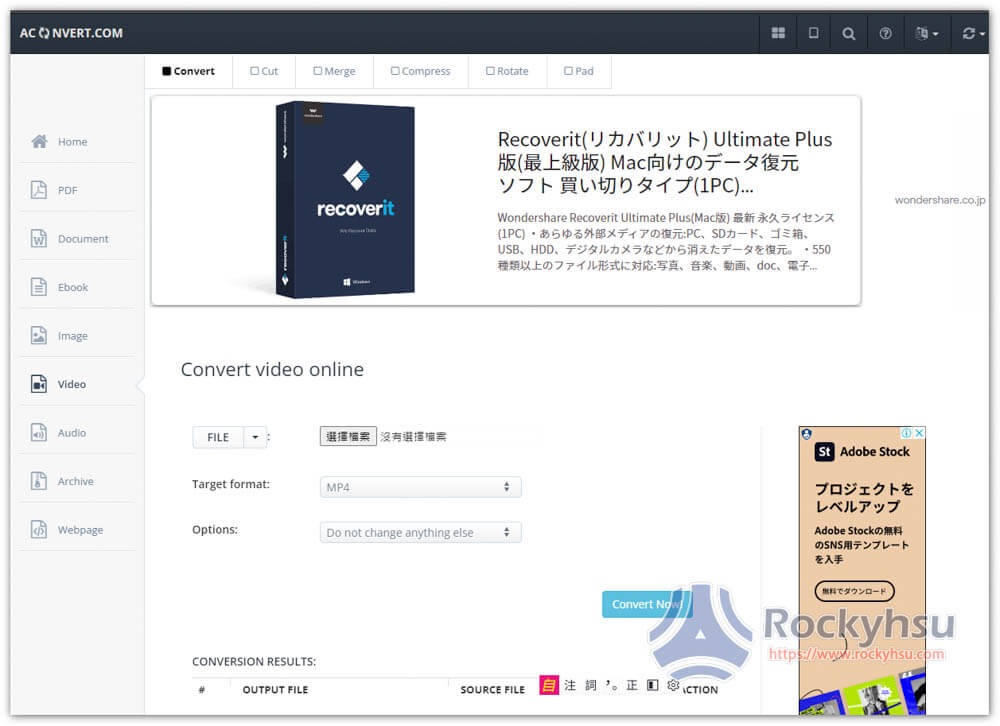
特點:
- 免費線上轉檔工具,無需安裝到電腦
- 主流影音格式都支援
- 最大僅支援 200MB
- 可直接讀取 Google 雲端、Dropbox 的影音檔
跟前面幾款不一樣在,Aconvert 是一個免費線上轉檔工具,無需安裝到電腦,打開瀏覽器就能進行轉檔。支援常用的影音格式,VOB 轉 MP4 也沒問題,只不過不提供讀取資料夾功能,你必須手動選擇對的 VOB 檔。
另外單檔最大只能到 200MB,因此不適合拿來轉太大的影片。網路環境也需要注意,轉檔時,你必須先把影片檔上傳到網站伺服器,之後才會開始轉換,所以整個過程會花比較多時間。
雖然有中文,但這是透過 Google 翻譯實現的,有些功能翻譯沒那麼準確。
7. AnyConv
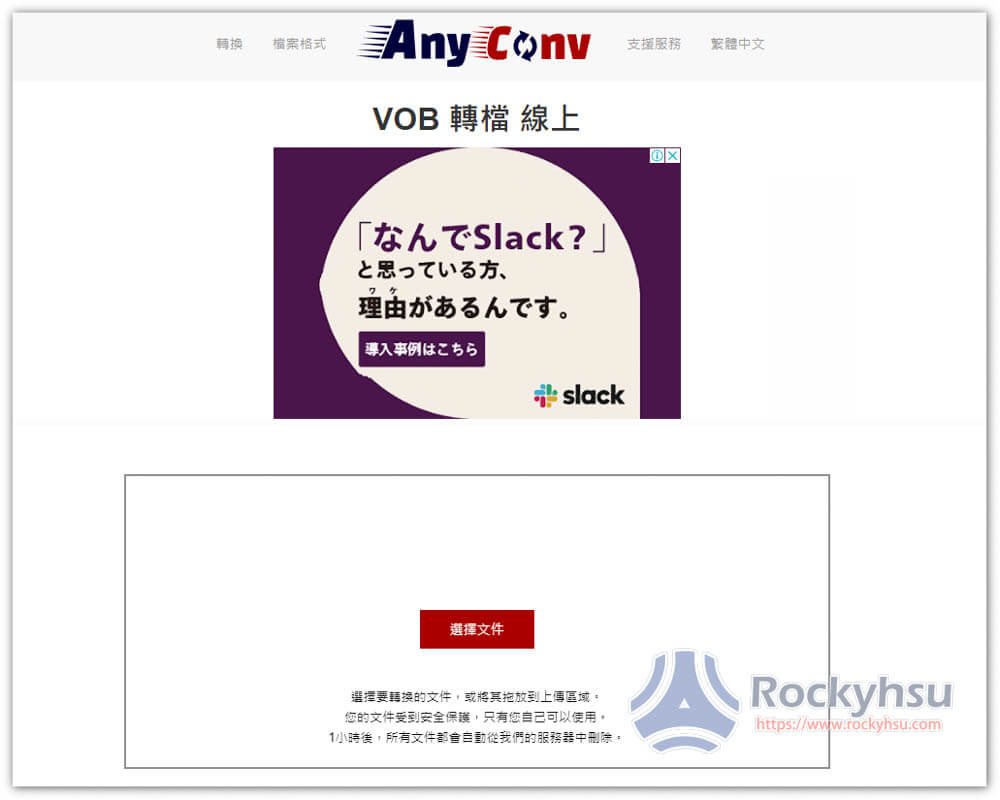
特點:
- 免費線上工具
- 支援轉換大多數影音格式
- 最大只能上傳 100MB 檔案
AnyConv 也是一款免費線上轉換器工具,無需選擇轉檔功能,直接將 VOB 檔讀入之後,它就會自動偵測支援的轉檔格式,不過跟 Aconvert 一樣,不支援資料夾讀取,必須手動選擇要轉換的 VOB 檔案。
最高只能上傳 100MB 的檔案,所以只能拿來轉一些短影片,一樣需要先將檔案上傳到網站後,才會開始轉檔,所以你的網路不能太慢,轉檔時間也有一點久。
如何將VOB轉成MP4?
對於不曾轉檔過的朋友來說,你一定會想,這轉換過程會不會很麻煩?完全不會,只需要簡單 2 步驟,這邊我以最推薦的 Movavi Video Converter 為範例。
步驟 1 – 打開軟體,匯入你要轉檔的 VOB 影片
打開 Movavi Video Converter 軟體後,就把你要轉檔的 VOB 影片拖曳進來,DVD 資料夾也可以,然後確認下方轉檔格式選的是 MP4: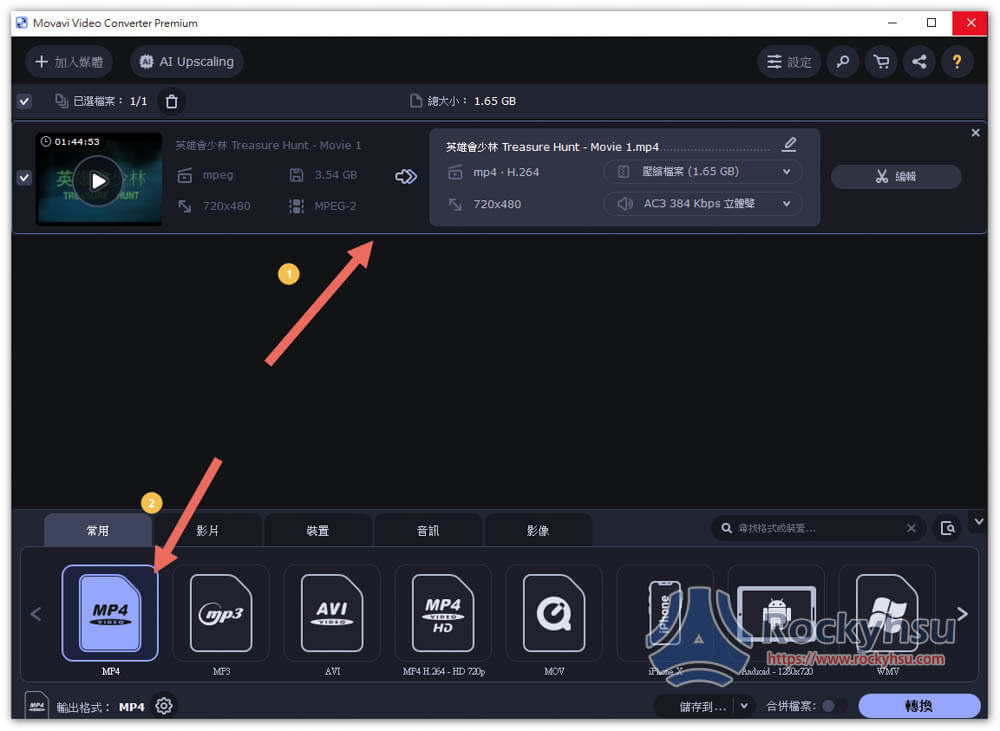
步驟 2 – 點擊轉換、完整
不需要調整任何設定的話,按右下角的轉換就會開始轉檔: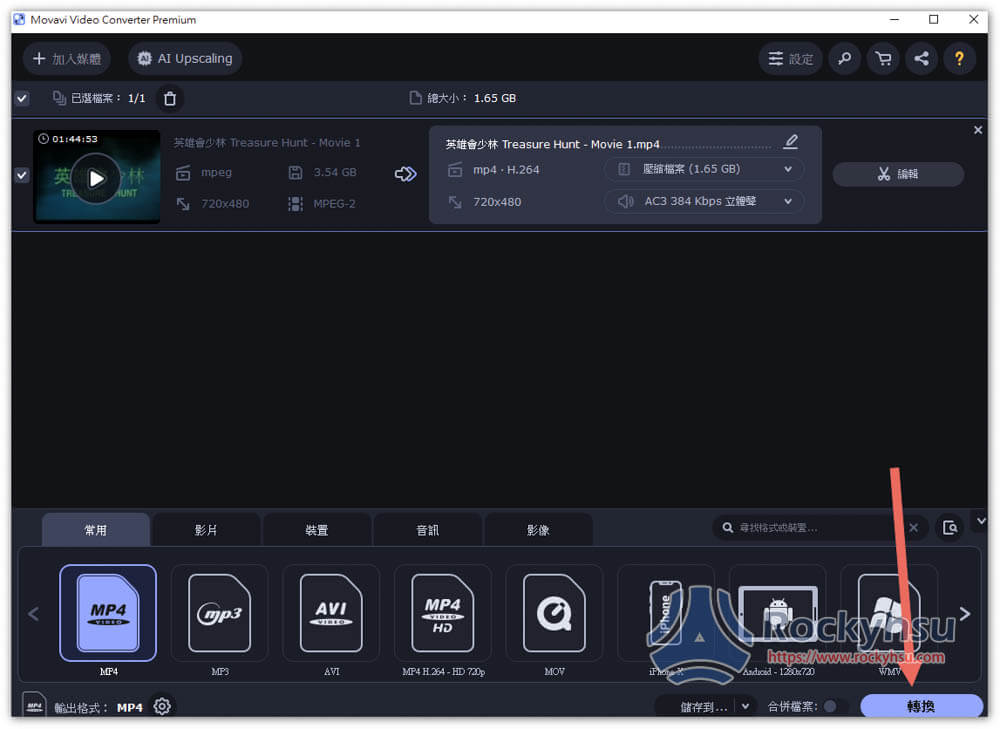
底部會提示你大約剩餘多久時間: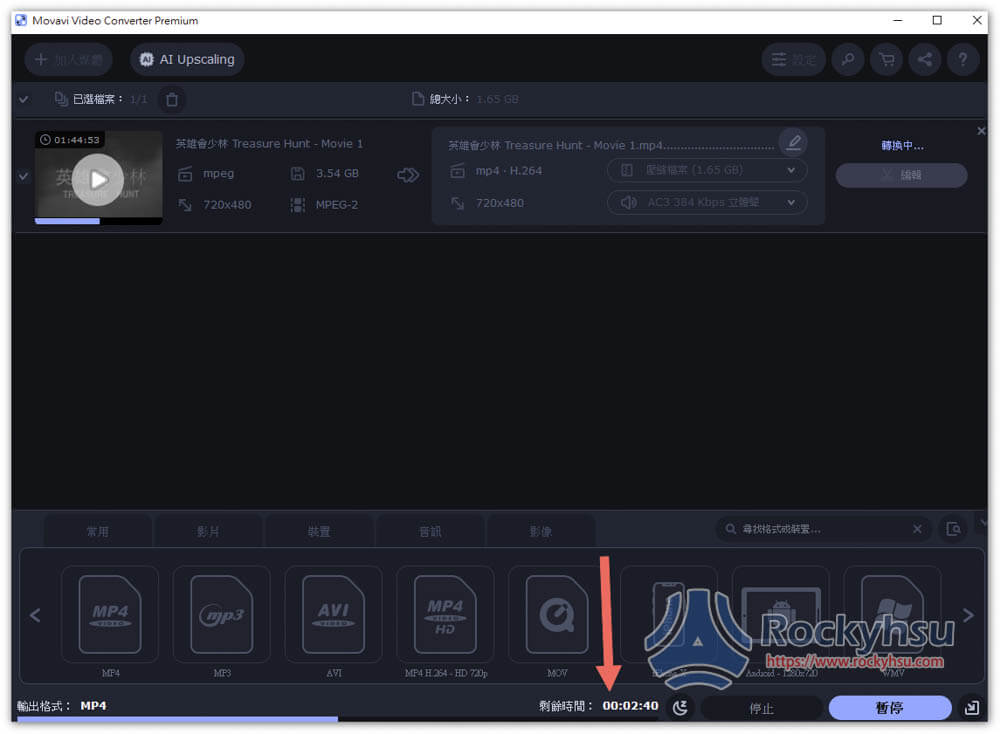
轉好之後,會自動打開儲存資料夾,這樣就完成了: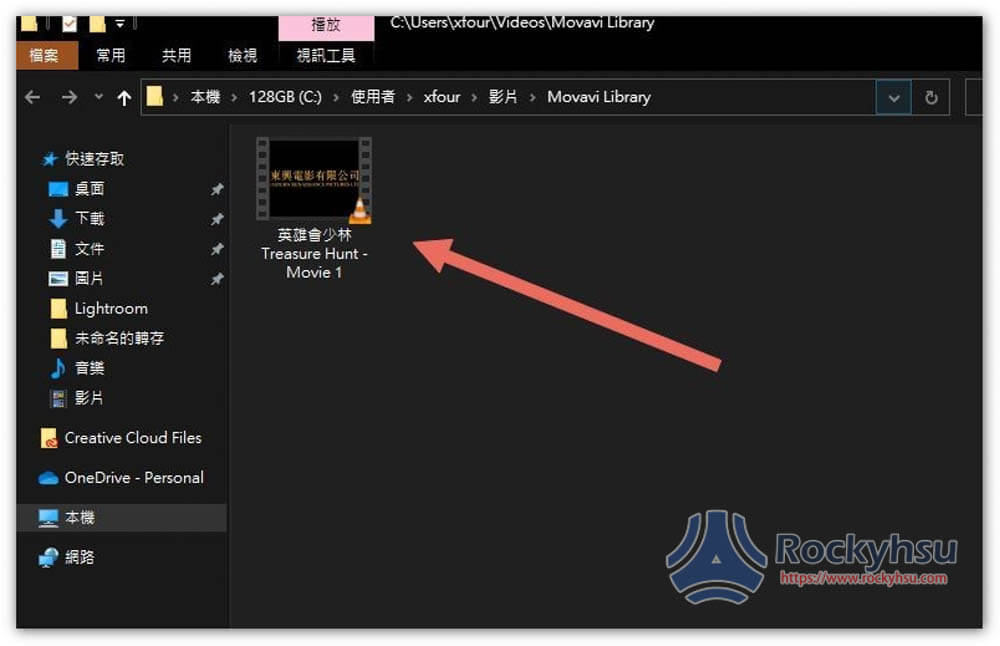
總結
這些就是目前最好的 VOB 轉檔 MP4 影音軟體,對於有預算的人,相當推薦入手終身版的 Movavi Video Converter,而且不只是 VOB,所有影音轉檔需求這款都能滿足,轉檔速度又快。

